|
|
很多的网友会根据自己的需求来为自己的磁盘来进行分区,那么win11系统怎么给C盘增加空间呢?下面就让QQ神小编变来为神油们来仔细的介绍一下win11系统给C盘增加空间方法。
win11系统给C盘增加空间方法
方法一:
1、最有效的方法就是加内存条。首先了解你的电脑支持什么型号的内存条,或者直接根据你的电脑主机型号来搜索对应的内存条。
win11系统怎样给c盘增加空间?win11系统给c盘增加空间方法

2、如果不懂电脑,建议请专业的师傅来帮助你安装内存条。
win11系统怎样给c盘增加空间?win11系统给c盘增加空间方法

方法二:
1、不想花钱,想要扩大c盘可以将其他可用的空间合并到c盘当中。
win11系统怎样给c盘增加空间?win11系统给c盘增加空间方法
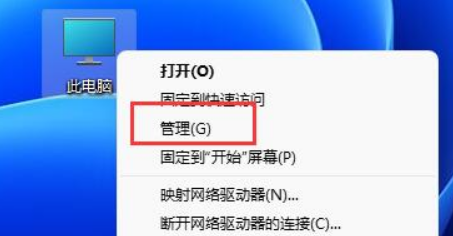
2、右键点击此电脑,打开管理。
win11系统怎样给c盘增加空间?win11系统给c盘增加空间方法
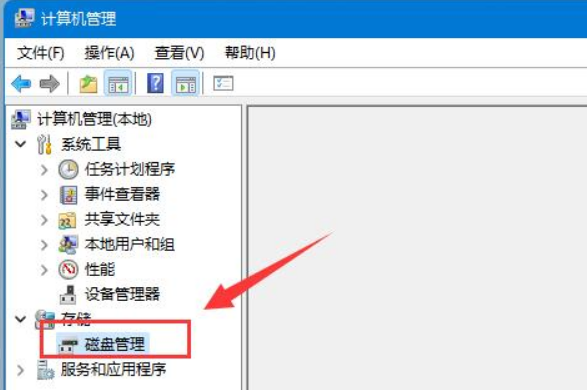
3、点击磁盘管理。
win11系统怎样给c盘增加空间?win11系统给c盘增加空间方法
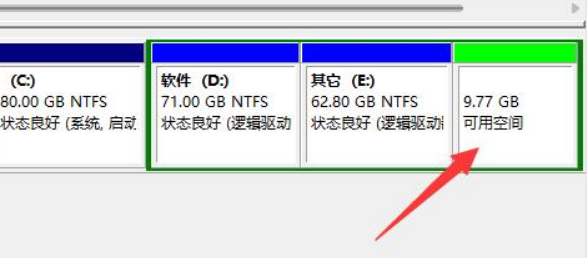
4、查看是否有可用空间,有的话,右键相邻的磁盘,选择扩展卷。
win11系统怎样给c盘增加空间?win11系统给c盘增加空间方法
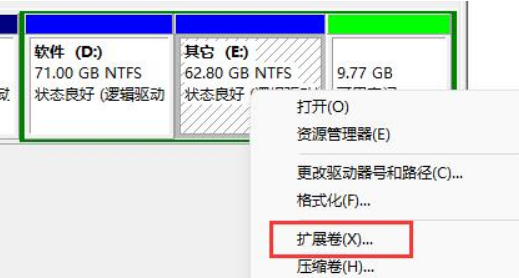
5、点击下一页,就可以扩展该磁盘的内存空间了。
win11系统怎样给c盘增加空间?win11系统给c盘增加空间方法
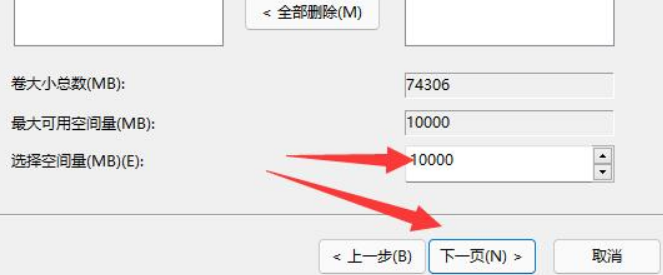
|
|